
Sonoff POW R2 - LA NOSTRA PROVA DELLA NUOVA VERSIONE
di Luigi Duchi
24 Luglio 2018
Sonoff

Benvenuti amici, oggi andremo a parlare di un dispositivo della casa Itead: il Sonoff Pow r2. Questo dispositivo prodotto dalla nota casa di Shenzhen, China si può definire a tutti gli effetti un evoluzione piu completa del conosciutissimo Sonoff Basic.
Il Sonoff Basic ci permette di comandare l'accensione e lo spegnimento da remoto una determinata utenza con un eventuale programmazione oraria. Il Sonoff pow r2 oltre a comprendere le caratteristiche del Sonoff Basic, permette a tutti gli effetti di tenere sotto controllo il consumo elettrico dell'utenza ad esso collegata: potremmo monitorare i WATT, gli Ampere e i Volt del dispositivo connesso, in tempo reale. Esiste anche una versione precedente al Sonoff pow r2, il Sonoff Pow. Il Pow r2 si differenzia dal Pow per poche ma utili caratteristiche, come ad esempio la possibilità di monitorare in tempo reale Ampere e volt consumati da ciò che vi è collegato, oltre ovviamente ai watt che invece sono l'unica misurazione che effettua il pow di prima generazione. Il Pow r2 possiede anche un sistema di protezione da sovraccarico assente invece nel Pow prima versione ed in fine il pow r2 permette l'esportazione dei dati raccolti, caratteristica assente nella prima generazione.
Il Sonoff POW R2 è acquistabile al seguente link:
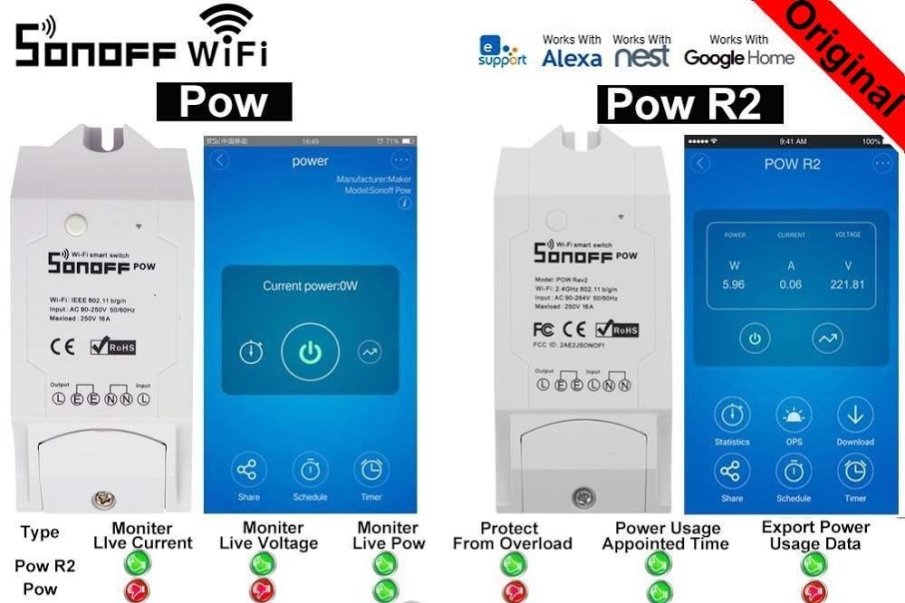
Adesso che abbiamo visto una panoramica del dispositivo andiamo a vedere come configurarlo ed utilizzarlo:
per prima cosa sarà necessario scaricare dallo store del nostro telefono l'applicazione EWelink disponibile sia per android che per IOS, una volta scaricata l'applicazione create un account se non lo avete gia creato e assicuratevi di connettere il vostro telefono alla stessa rete wifi dove vorrete che il vostro dispositivo Sonoff vada a funzionare.
Vi ricordo che i dispositivi Sonoff supportano solamente la frequenza di 2,4 GHz quindi nel caso siate collegati a 5GHz l'accoppiamento non andrà a buon fine, assicuratevi quindi che il vostro telefono sia connesso al WiFi a 2,4 GHz.
Adesso alimentate il vostro Sonoff seguendo come esempio lo schema mostrato nella seguente figura.
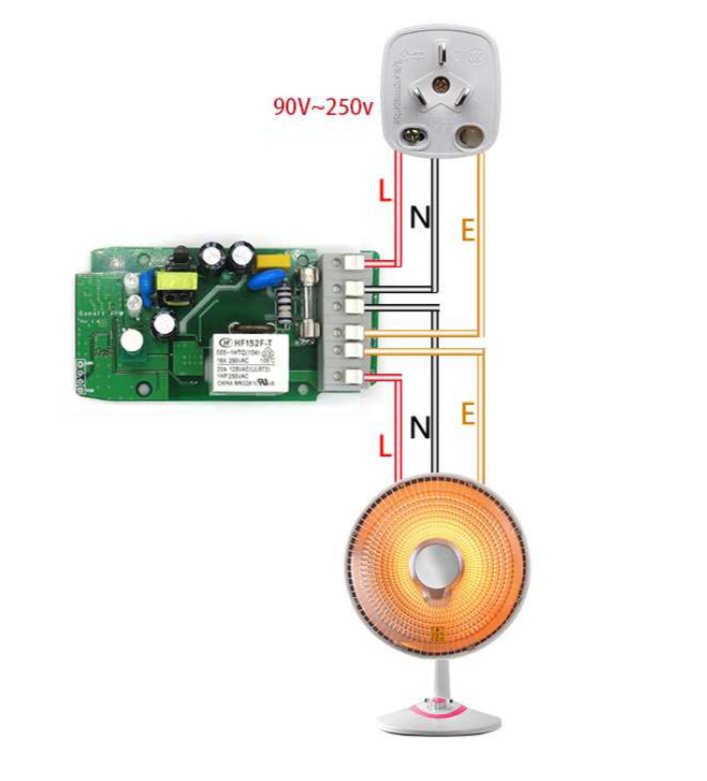
Una volta collegati tutti i fili premete e tenete premuto per 7 secondi il pulsante fisico sul vostro dispositivo che si metterà in modalità accoppiamento, aprite la vostra applicazione EWelink e cliccate sul tasto +
Successivamente scegliete la prima opzione ovvero quella che fa riferimento all'accoppiamento tramite il led che lampeggia sul dispositivo.
Inserite l'SSID del vostro WiFi e la vostra password quando richiesto e andate avanti.
Attendete che l'accoppiamento vada a buon fine e successivamente, quando richiesto, date un nome al vostro dispositivo.
A questo punto il vostro Sonoff e' pronto per l'utilizzo.
Appena aprirete l'app e selezionerete il vostro dispositivo la schermata che vi comparirà sarà simile a quella mostrata qui di seguito:
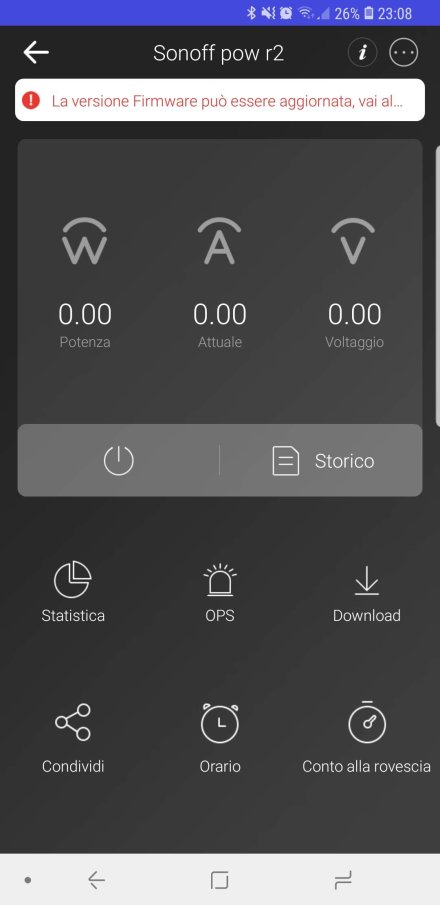
se premerete sul tasto di stand-by il Sonoff si attiverà e la schermata che si presenterà sarà simile a questa:
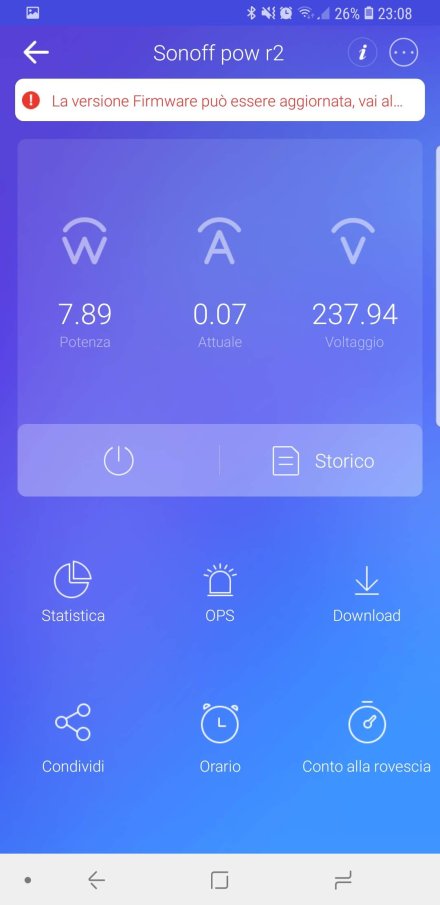
l'applicazione vi darà i dati del consumo dell'utenza che avrete collegato, nel mio caso e' una lampadina led da 8 watt.
Dalle impostazioni potrete aggiornare il firmware e potrete, oltre che cambiare il nome al vostro dispositivo, anche impostare un valore per il costo dell'energia elettrica in modo da avere anche un riscontro economico dei consumi. Come tutti i dispositivi Sonoff potrete associarli al vostro Google Assistant per gestirli con la voce. Vediamo come fare.
Per prima cosa aprite l'applicazione Google Home sul vostro dispositivo.
Nel menù a tendina sulla destra cliccate su Controllo domestico e a seguito cliccate sul tasto + in basso a destra.
Noterete una lista di marchi associabili al vostro account, scorrete fino a trovare Smart We Link cliccateci sopra e inserite le vostre credenziali con la quale avete fatto il Login sull'applicazione eWelink, in automatico vi verrà proposto il dispositivo (o piu di uno nel caso ne abbiate associati di più) che avrete associato.
Vi verrà data la possibilità di associarlo ad una stanza e assegnargli un nick name che verrà utilizzato per accenderlo e spegnerlo vocalmente.
Nel video che segue potete osservare un esempio pratico di funzionamento. Buona visione!
Produrre e aggiornare contenuti su vincenzocaputo.com richiede molto tempo e lavoro. Se il contenuto che hai appena letto è di tuo gradimento e vuoi supportarmi, clicca uno dei link qui sotto per fare una donazione.
